اگر در یک سایتی دارای یک وبلاگ بخصوصی هستید و بنا به دلایلی می خواهید به سایت دیگری نقل مکان کنید قطعا در این فکر هستید که محتواهای خود را نیز منتقل کنید. در این مقاله می خواهیم تکنیک ها و روش های انجام این کار را که یکی از زیر شاخه های پشتیبانی وردپرس است، آموزش دهیم. در اینجا سایت وردپرسی که در آن عملیات برون بری انجام می شود را سایت مبدا می نامیم و از طرف دیگر سایت وردپرسی که در آن عملیات درون ریزی محتوا انجام می شود را سایت مقصد نامگذاری می کنیم. این پروسه چندان سخت نیست اما اگر در سایت مبدا دارای محتوای بسیار زیاد از جمله تصاویر هستید ممکن است انجام مراحل برون بری و درون ریز محتوا قدری زمان بر باشد. به همین دلیل توصیه می شود صبور باشید.
چه زمان هایی نیاز به درون ریزی و برون ریزی محتوا داریم؟
درون ریزی و برون ریزی محتوا از جمله اقداماتی است که می تواند در فرآیند پشتیبانی سایت به عنوان یک رویکرد ضروری قلمداد شود. اما در همه موارد ما نمی توانیم این کار را انجام دهیم چرا که باید یک دلیل قانع کننده برای آن وجود داشته باشد. اگر به دنبال داشتن یک کپی دقیق از تمام محتوای وبسایت خود هستید بهترین گزینه که می توانید انتخاب کنید دنبال کردن درون ریزی و برون ریزی محتوا در یک سایت دیگر می باشد. البته می دانم که برای دریافت کپی، شما میتوانید بکاپ گیری کنید اما داشتن محتواهای مهم در یک چارچوب یا صفحه سایت دیگر می تواند شما را در جهت داشتن یک کپی از تمام محتوا ها از لحاظ ذهنی و بصری راضی نگه دارد. از طرفی ممکن است قالب وردپرسی خود را نپسندید که در چنین شرایطی با پیدا کردن یک قالب جدید باز هم تمایل دارید که تمام محتواهایی که در قالب فعلی روی آن کار کرده اید را به قالب دیگر انتقال دهی
اما یکسری دلایل دیگری نیز وجود دارد که میتواند شما را قانع کند تا عملیات درون ریزی و برون ریزی را انجام دهید این دلایل شامل موارد ذیل می باشد:
- انتقال یک سایت از یک دامنه به دامنه دیگر
- انتقال تمامی محتواها از یک پلتفرم دیگر به پلتفرم وردپرس
- انجام بازسازی ها و اصلاحات اساسی در وبسایت که در آن صورت می خواهید بخشی یا تمام محتوای مهم و کلیدی خود را به یک چارچوب وردپرسی کاملا سالم انتقال دهید.
برون بری محتوا در وردپرس
در ابتدای کار وارد سایت مبدا شوید. در قسمت ابزارها رو برون بری کلیک کنید
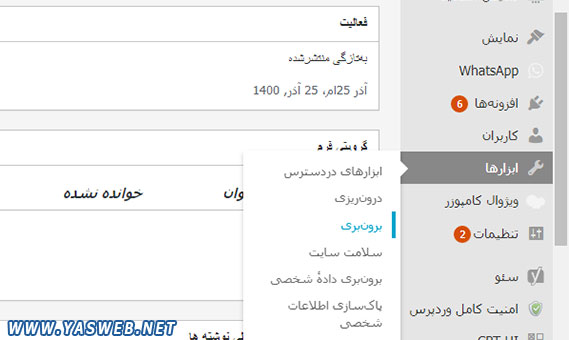
در صفحه پیش رو برای خروجی گرفتن محتواها میتوانید گزینه هر محتوایی یا گزینه های دیگر را انتخاب کنید. بسته به نوع قالب وردپرسی شما، این گزینه می توانید برای سایت شما متفاوت باشد. برای مثال اگر قصد خروجی گرفتن از نوشته ها را دارید گزینه نوشته ها را انتخاب کنید و روی دکمه بارگذاری پرونده برون بری کلیک کنید تا فایل هایی که در قالب محتوا هستند دانلود شوند. فایل دانلود شده معمولا دارای پسوند xml. خواهند بود.
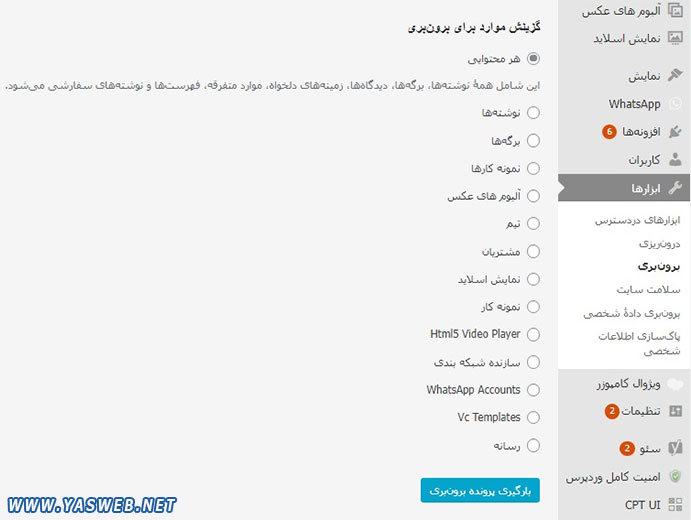
اگر سایت شما دارای محتواهای متنی و تصویری زیادی است و یا در یک زمان نسبتا طولانی محتوا منتشر شده است بهتر است از گزینه نوشته ها استفاده کنید و محتواهای خود را به ازای هر دو ماه یک بار خروجی بگیرید. البته این عملیات زمان بر خواهد بود. اما در بازه های زمانی کوتاه مراحل برون بری و درون ریزی محتوا در وردپرس آسان تر خواهد شد چرا که اکثر هاست ها اجازه نمی دهند عملیات درون ریزی روی فایل های بیشتر از ۲MB انجام شود. حال آنکه وجود تصاویر زیاد نیز مراحل درونریزی را طولانی تر می کند.
درون ریزی محتوا در وردپرس
به سایت مقصد بروید و از گزینه ابزارها بر روی درونریزی کلیک کنید. ممکن است افزونه درونریز را نداشته باشید به همین دلیل یک اعلان یا هشدار برای شما به نمایش در می آید و به شما می گوید که آن را نصب کنید. در این شرایط شما باید روی گزینه نصب و سپس فعال سازی کلیک کنید.
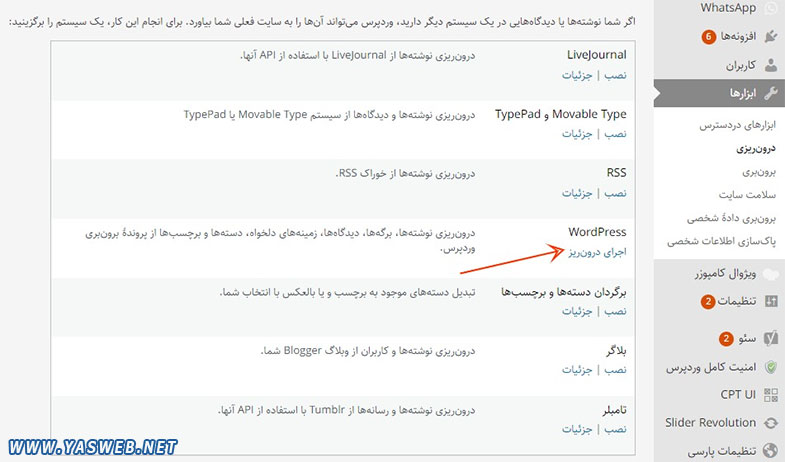
بر روی لینک اجرای درونریز کلیک کنید در صفحه بعد باید فایلی که از سایت مبدا برون بری کردید را در این قسمت آپلود کنید.
فایل را انتخاب کنید و بعد از آن بر روی دکمه بارگذاری پرونده و درونریزی آن کلیک کنید.
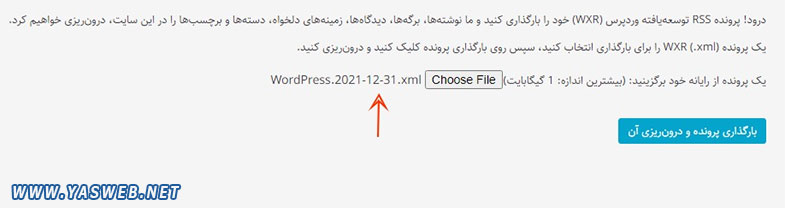
در صفحه ی پایانی می توانید یک کاربر جدید ایجاد کنید و فایلی که قرار است درون ریزی شود را به آن اختصاص دهید یا اینکه از همان ادمین فعلی سایت استفاده کنید. علاوه بر آن می توانید گزینه فایلهای ضمیمه و رسانه ها را نیز انتخاب کنید تا تمام رسانه های محتوا نیز درونریزی شوند. بعد از کلیک بر روی درون ریزی باید کمی صبور باشید تا فایل مورد نظر به درستی درونریزی شود. این کار با توجه به حجم فایل شما زمان بر خواهد بود بعد از اتمام فرایند، پیغام هایی که برای شما نمایش داده می شود را با دقت بررسی کنید و ببینید که آیا عملیات با موفقیت انجام شده است یا خیر.
جمع بندی
در این مقاله در مورد نحوه ی درونریزی و برون بری محتوا در وردپرس صحبت کردیم و یکسری مراحل را در بخش export و import به طور جداگانه عنوان کردیم. به جهت محدودیت حجم در فرایند برون بری و درون ریزی محتوا گفتیم که بهتر است به ازای هر یک ماه یا دوماه این کار انجام شود تا نتیجه ی مطلوبی حاصل شود. یا اینکه اقدام به افزایش حجم آپلود نمایید.



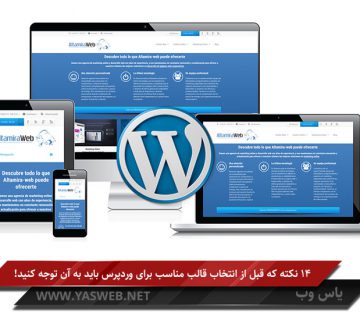


بدون دیدگاه